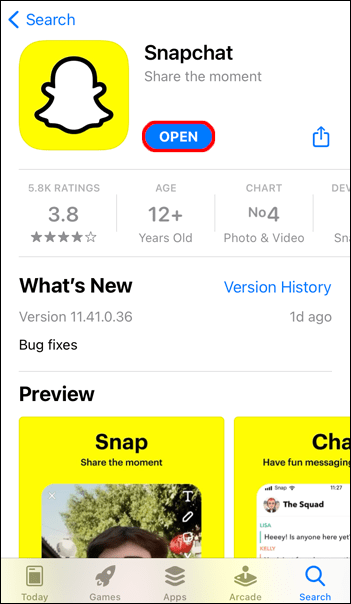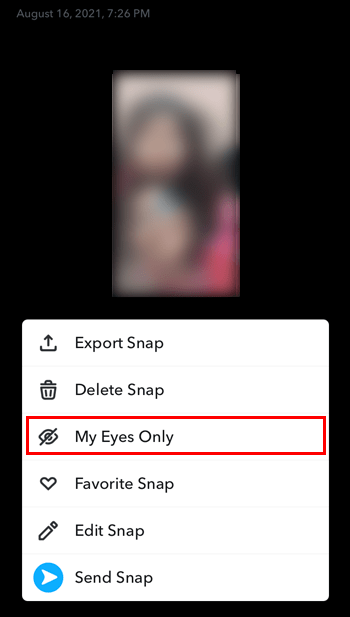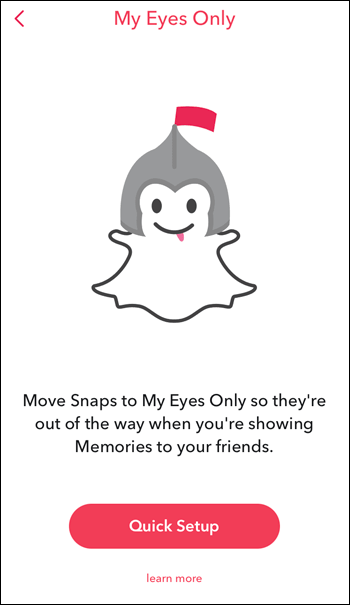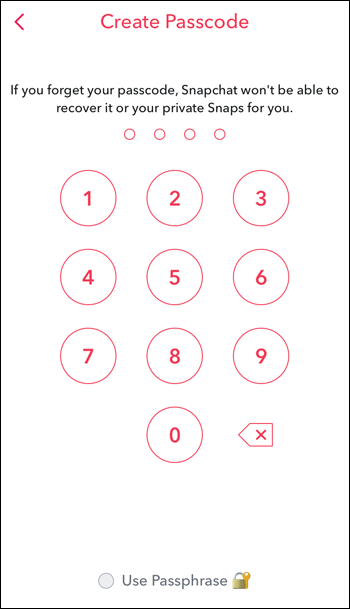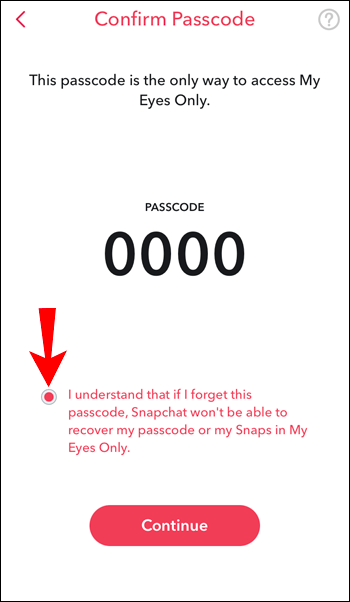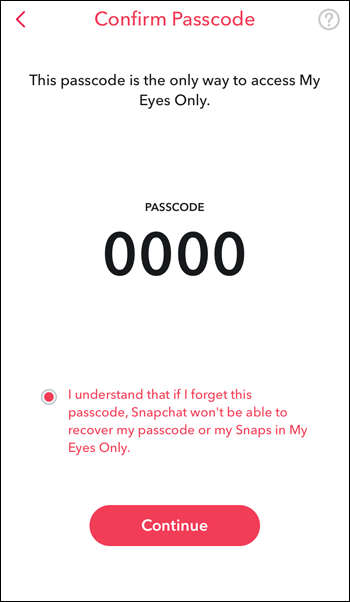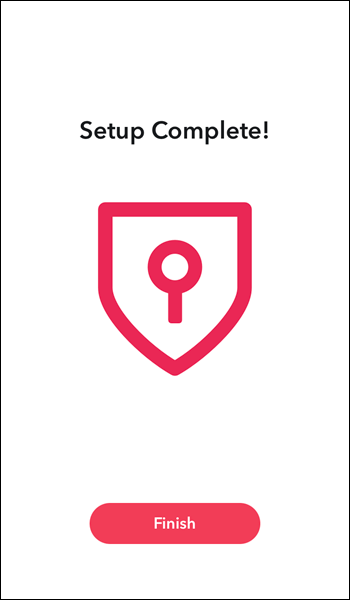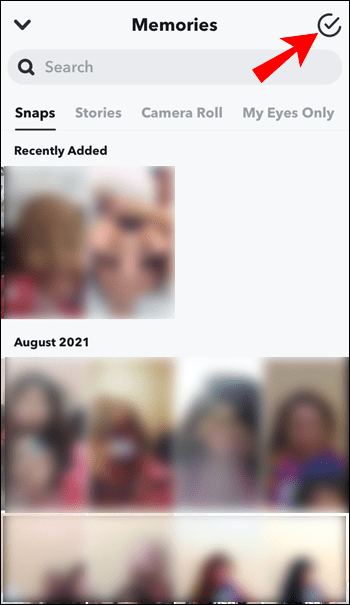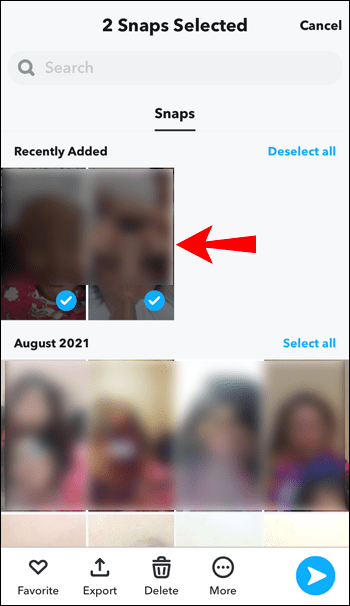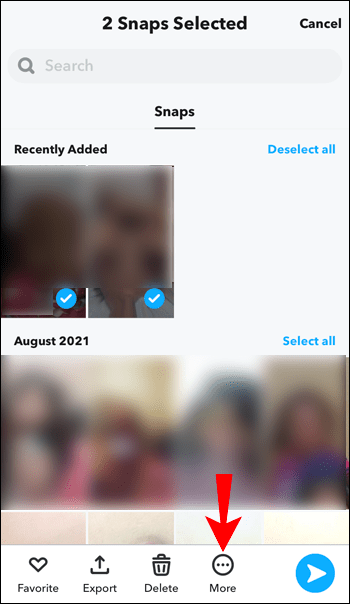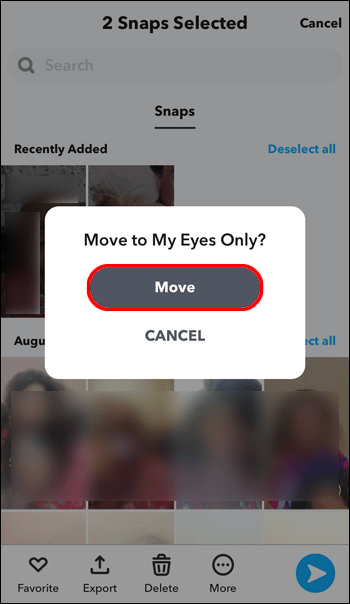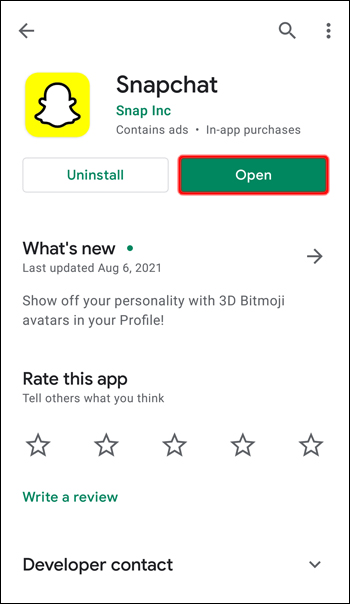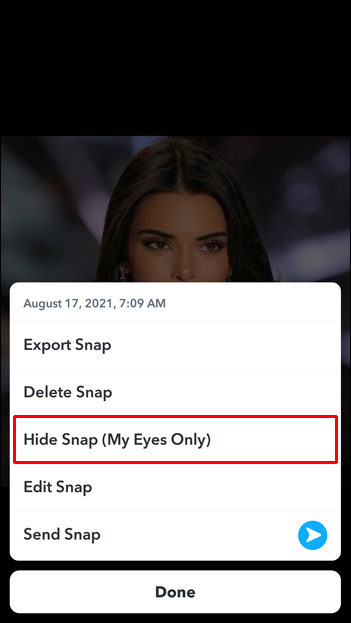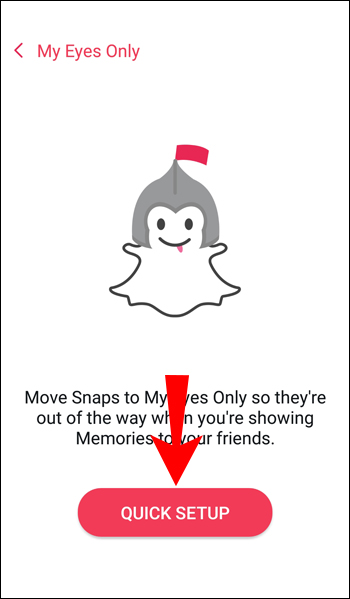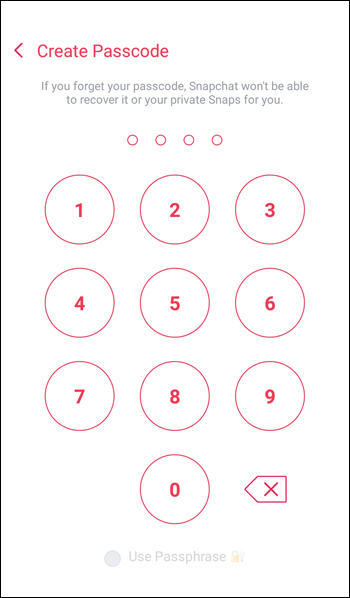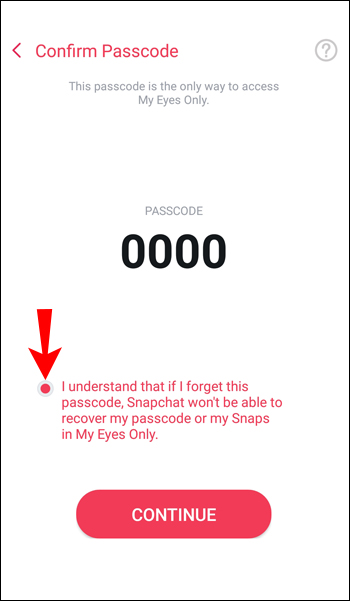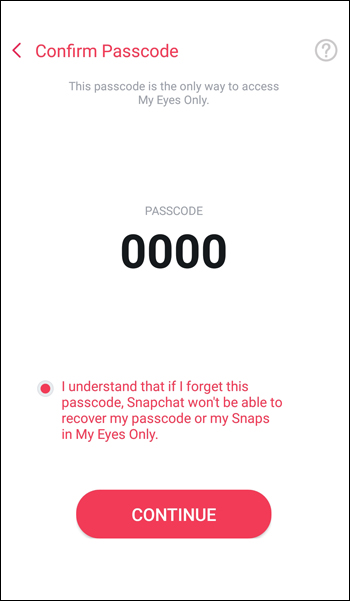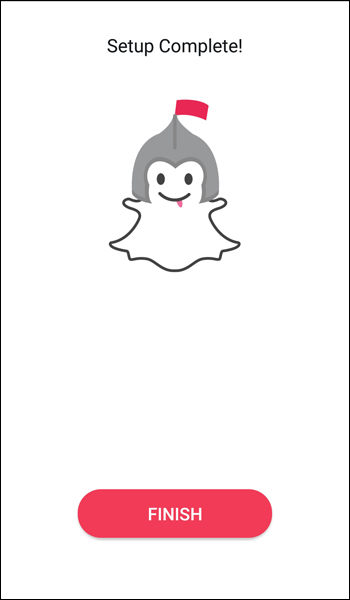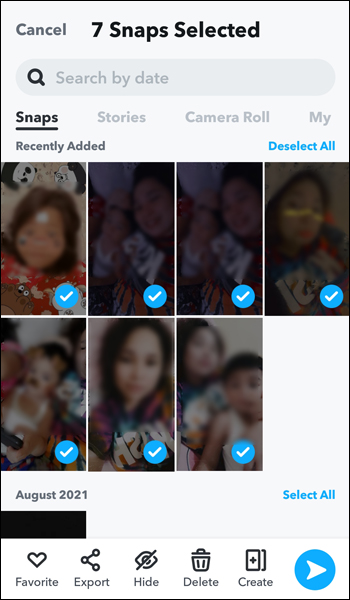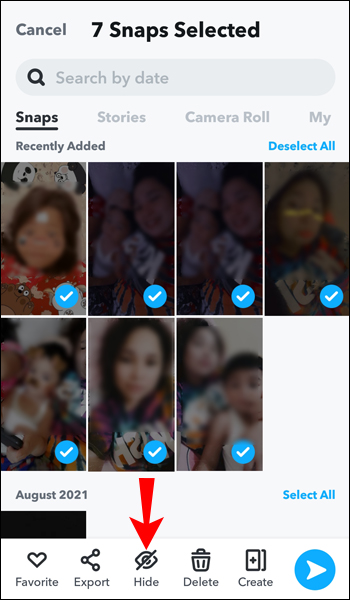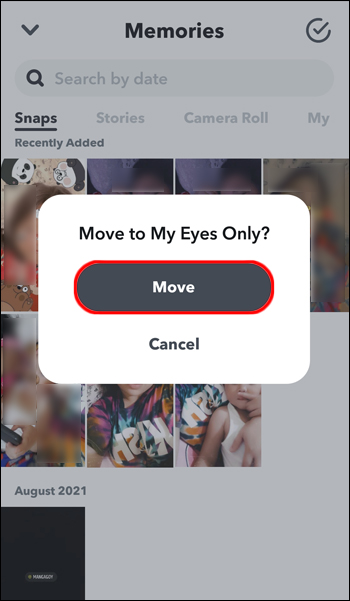O Snapchat permite que você salve seus Snaps e Histórias favoritos em Memórias, um álbum que os mantém armazenados com segurança. E para manter alguns desses momentos mais privados, você pode protegê-los com uma senha usando o recurso “My Eyes Only” do Snapchat.

Se você está interessado em aprender como obter o My Eyes Only no Snapchat, você veio ao lugar certo. Este artigo fornecerá um guia passo a passo sobre como configurá-lo e discutirá alguns de seus principais recursos.
O que são meus olhos apenas?
O Snapchat introduziu o recurso My Eyes Only para garantir que sua privacidade seja protegida. Basicamente, você pode adicionar uma senha aos Snaps e Histórias que deseja manter com privacidade extra. Dessa forma, você é a única pessoa que pode visualizá-los. Essa senha será adicionada à que você usa para fazer login em sua conta do Snapchat.
É importante saber que você pode redefinir a senha do My Eyes Only se esquecê-la, mas todos os arquivos salvos anteriormente serão excluídos. Essa é a maneira do Snapchat de proteger seus arquivos mais privados de intrusos que podem estar tentando burlar essa medida de segurança.
Como adicionar ‘My Eyes Only’ ao Snapchat no aplicativo do iPhone
Antes de introduzir as etapas, você deve seguir para adicionar um snap ao My Eyes Only, você deve garantir que haja pelo menos um snap nas suas memórias ou compartilhar o conteúdo do rolo da câmera do seu telefone no Snapchat.
Aqui estão as etapas sobre como configurar My Eyes Only se você nunca o tiver usado antes:
- Abra o aplicativo Snapchat.
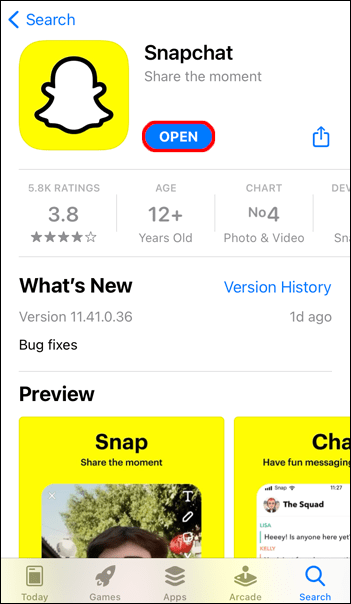
- Deslize para cima na tela da câmera para acessar as memórias.

- Encontre um instantâneo que você deseja mover, pressione e segure-o e toque em “My Eyes Only”.
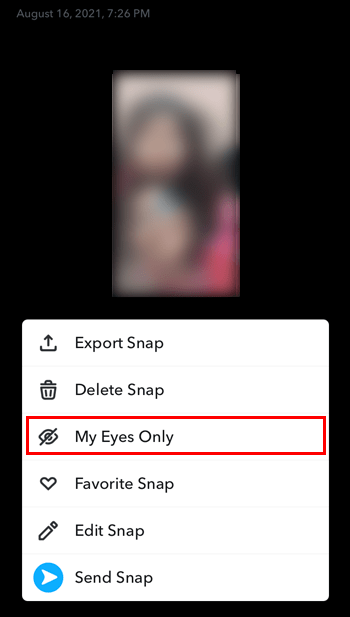
- Toque em “Configuração rápida”.
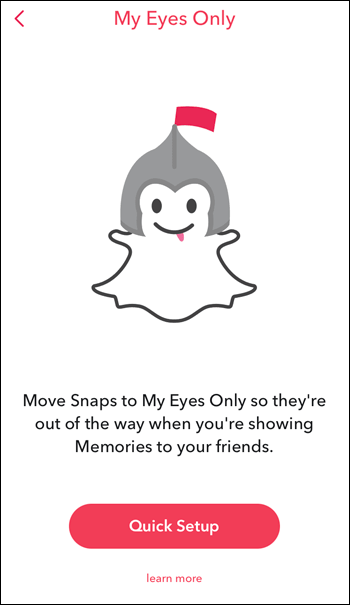
- Crie uma senha. Lembre-se de que a senha não deve ser semelhante à que você usa para acessar sua conta do Snapchat. Além disso, lembre-se de que a senha é a única forma de acessar o My Eyes Only. Se você esquecer e tentar redefini-lo, perderá todos os arquivos salvos anteriormente. Você pode escolher entre inserir uma senha de quatro dígitos ou uma senha composta por números e letras. Se você quiser escolher o último, toque em “Usar senha longa”.
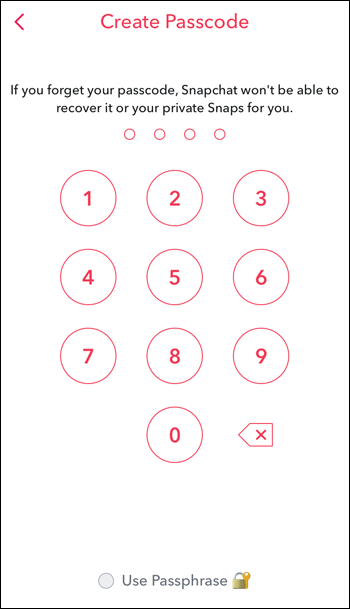
- As informações sobre My Eyes Only aparecerão na tela. Revise-o e toque no ícone do círculo se quiser continuar.
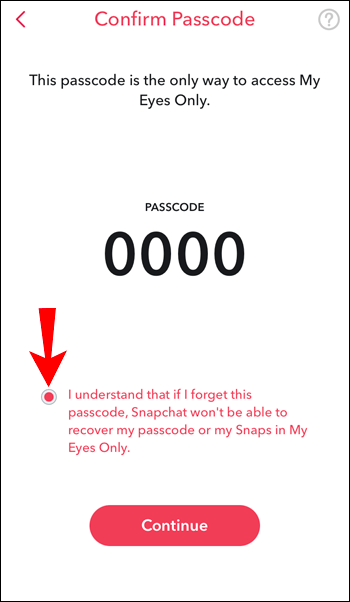
- Toque em “Continuar”.
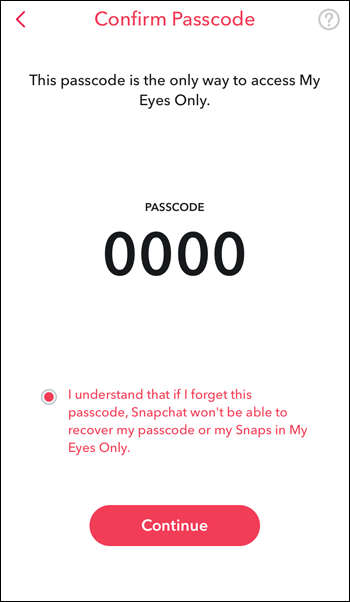
- Toque em “Concluir”.
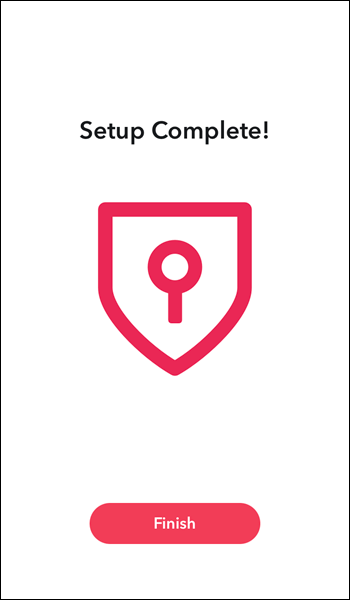
Depois de configurá-lo, você pode mover os instantâneos de suas memórias para My Eyes Only:
- Acesse as memórias deslizando para cima na tela da câmera.

- Toque na marca de seleção na parte superior.
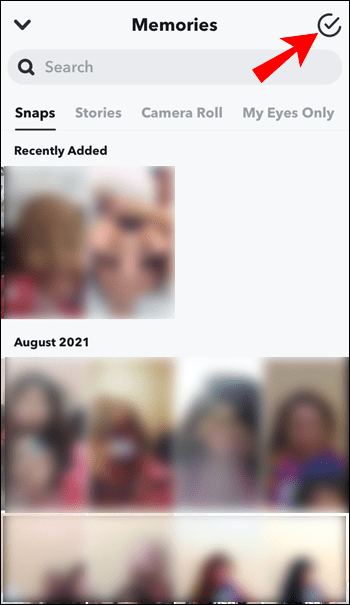
- Marque os instantâneos e as histórias que deseja mover para My Eyes Only.
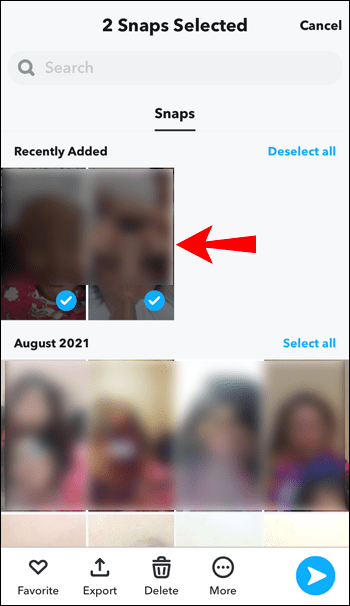
- Toque no ícone de cadeado na parte inferior.
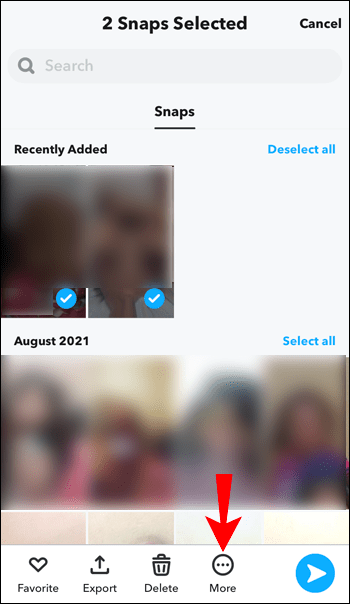
- Toque em “Mover”.
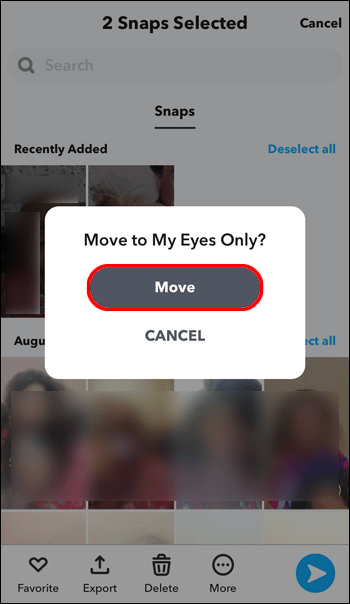
Como adicionar ‘My Eyes Only’ ao Snapchat no aplicativo Android
Semelhante ao aplicativo para iPhone, adicionar Snaps a My Eyes Only no aplicativo Android pode ser feito se você tiver pelo menos um Snap ou Story in Memories. Siga as etapas abaixo para definir My Eyes Only:
- Abra o aplicativo Snapchat.
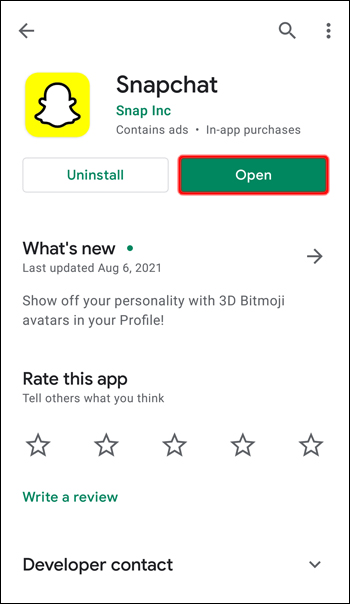
- Deslize para cima na tela da câmera para ir para Memórias.

- Pressione e segure um Snap e toque em “My Eyes Only”.
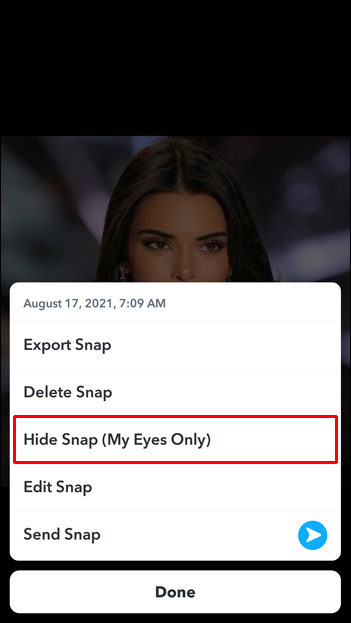
- Toque em “Configuração rápida”.
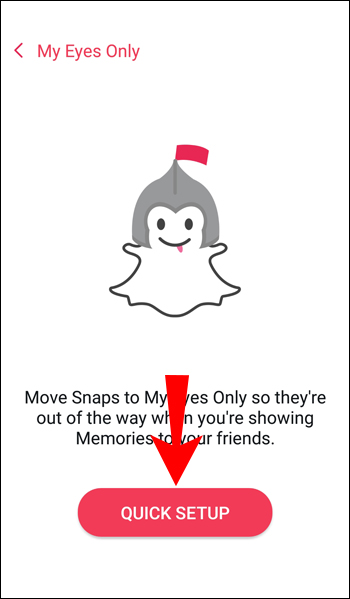
- Crie uma senha. Ele precisa ser diferente do que você está usando em sua conta do Snapchat. Escolha algo de que você se lembrará facilmente, pois essa é a única maneira de acessar o My Eyes Only. Se você esquecer sua senha, não será possível recuperá-la. Escolha entre criar uma senha de quatro dígitos ou uma senha envolvendo números e letras. Se você quiser criar uma frase secreta, toque em “Usar frase secreta” na parte inferior da tela.
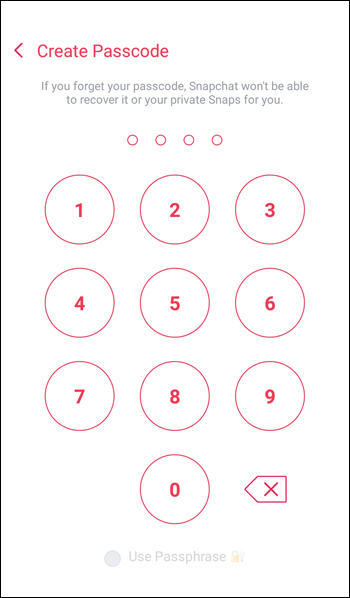
- As informações sobre My Eyes Only aparecerão na tela. Leia e toque no ícone do círculo se concordar.
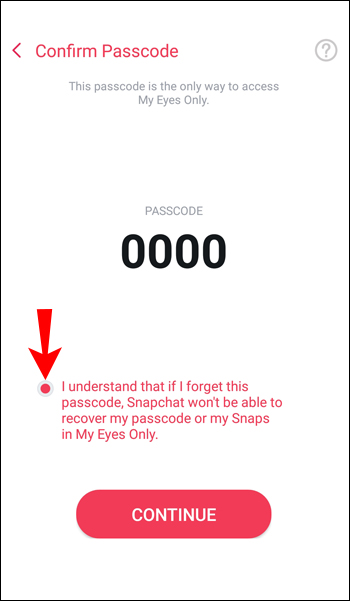
- Toque em “Continuar”.
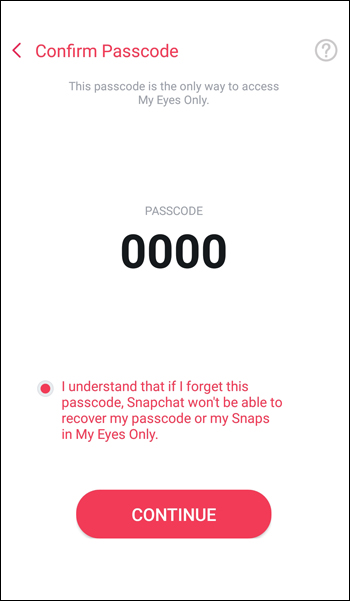
- Toque em “Concluir”.
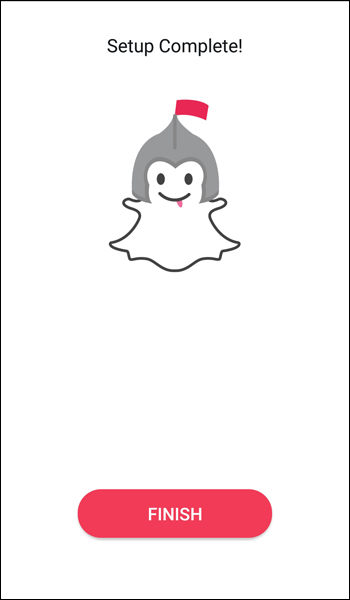
Depois de configurar o recurso com êxito, você pode adicionar encaixes em My Eyes Only:
- Deslize para cima na tela da câmera para ir para Memórias.

- Toque na marca de seleção na parte superior da tela.

- Selecione os instantâneos e histórias que deseja adicionar a My Eyes Only.
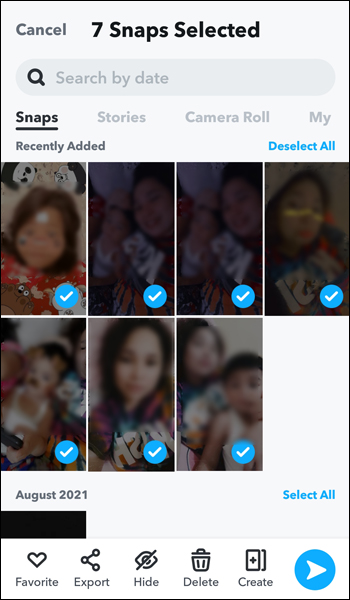
- Toque no ícone de cadeado.
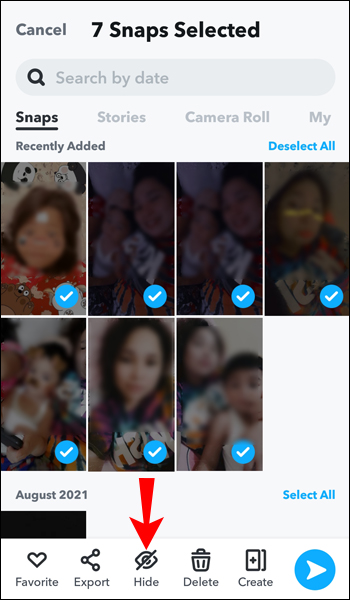
- Toque em “Mover”.
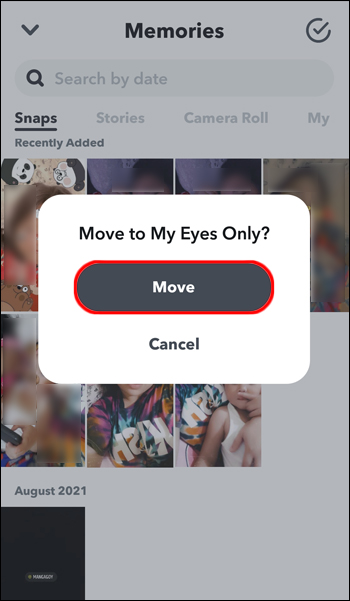
FAQs adicionais
Por que não posso adicionar fotos ao My Eyes Only?
Isso pode ocorrer por vários motivos. Primeiro, verifique sua conexão com a Internet para garantir que tudo está funcionando perfeitamente. Em segundo lugar, certifique-se de configurar My Eyes Only antes de tentar adicionar seus Snaps e histórias a ele. Você primeiro precisa configurar uma senha antes de poder ver a opção. Terceiro, você precisa ter pelo menos um Snap ou Story in Memories ou compartilhar seu conteúdo da câmera do seu telefone.
Posso alterar a senha de My Eyes Only?
Um dos principais recursos do My Eyes Only é que ele é protegido por senha. Conforme mencionado anteriormente, se você esqueceu sua senha, não há como restaurá-la sem consequências (perder o acesso aos Snaps e Histórias armazenados anteriormente).
No entanto, você pode alterar sua senha se souber a atual:
1. Abra o aplicativo Snapchat.
2. Vá para Memórias e deslize para a esquerda para acessar Somente Meus Olhos.
3. Toque em “Opções”.
4. Toque em “Alterar senha”.
5. Digite a senha que deseja alterar.
6. Digite a nova senha. Escolha entre inserir a senha de quatro dígitos ou uma senha envolvendo números e letras.
7. Toque em “Avançar”.
8. As informações sobre esta opção serão exibidas na tela. Toque no círculo se você concordar.
9. Toque em “Continuar”.
10. Toque em “Concluir”.
É importante saber que, se você alterar a senha seguindo as etapas acima, não perderá nada que tenha salvo na pasta My Eyes Only.
As circunstâncias são diferentes se você não souber sua senha atual. Como o objetivo é proteger sua privacidade e impedir que outra pessoa acesse seus arquivos, a equipe de suporte do Snapchat não pode acessar os arquivos em My Eyes Only. Você pode redefinir sua senha caso a tenha esquecido, mas tudo o que você armazenou na pasta My Eyes Only será excluído.
Abaixo estão as etapas que você deve seguir se você esqueceu sua senha e deseja redefini-la:
1. Abra o aplicativo Snapchat.
2. Vá para as memórias e deslize para a esquerda para chegar a My Eyes Only.
3. Toque em “Opções”.
4. Toque em “Esqueci a senha”.
5. Digite a senha da sua conta Snapchat.
6. Toque em “Avançar”.
7. Leia as informações na tela e toque no círculo se concordar.
8. Toque em “Continuar”.
9. Crie uma nova senha. Lembre-se de que ele precisa ser diferente daquele que você está usando para sua conta.
Agora você vai recuperar o acesso a My Eyes Only, mas a pasta estará vazia. Como não há como restaurar os instantâneos e histórias que você salvou anteriormente, você só pode adicionar novos.
Snapchat protege sua privacidade
My Eyes Only é uma ótima opção que você deve usar para garantir que seus instantâneos e histórias mais importantes sejam protegidos de olhos curiosos. Você pode configurá-lo em apenas algumas etapas e manter seus arquivos mais valiosos protegidos por uma senha especial criada por você. É essencial não esquecer a senha porque o Snapchat excluirá tudo o que você armazenou anteriormente na pasta se você redefini-la.
Você usa o Snapchat? Você já tentou usar a opção My Eyes Only? Conte-nos na seção de comentários abaixo.